Autodesk Revit 2023, что нового?
Всем добрый день, на связи Лакутинова Екатерина.
В данной статье мы поговорим о новинкам программ Revit 2023, которые могут быть полезными при работе архитекторам и дизайнерам!
На сайте autodesk.com можно также ознакомиться вообще во всеми новинками 2023 версий.
В данной статье мы поговорим о новинкам программ Revit 2023, которые могут быть полезными при работе архитекторам и дизайнерам!
На сайте autodesk.com можно также ознакомиться вообще во всеми новинками 2023 версий.
R23

1
Усовершенствования производительности!
Для повышения производительности во время работы были изменены следующие области.
Для повышения производительности во время работы были изменены следующие области.
- Кэш вида инструмента перемотки
- Поворот и прозрачность изображения
- Параллельная обработка при печати и экспорте
- Редактирование сложных эскизов
- Пропуск создания избыточных помещений
- Редактирование плит перекрытий
- Копирование нескольких элементов
- Производительность вида невидимых линий MEP
- Виды MEP с большим количеством элементов
2
Управление порядком печати и листов экспорта PDF и печати!
Набор экспорта в PDF или печати можно сохранить с указанным порядком печати. При создании набора видов/листов выберите порядок печати для экспорта. Выберите один из следующих параметров:
Набор экспорта в PDF или печати можно сохранить с указанным порядком печати. При создании набора видов/листов выберите порядок печати для экспорта. Выберите один из следующих параметров:
- Согласно Диспетчеру проекта: выбор существующего обозревателя для использования с выбранными видами и листами. См. раздел Создание схемы организации для Диспетчера проекта.
- Номеру листа (по возрастанию): для порядка печати используются номера листов по возрастанию. Выбранные виды располагаются после листов в порядке печати.
- Указать вручную: перетащите выбранные листы и вид, чтобы задать порядок печати.

3
Измерение на 3D-видах!
Теперь инструмент измерения можно использовать на 3D-видах. Измеряйте расстояние между двумя выбранными точками или выбранными точками вдоль цепи.
Теперь инструмент «Измерить между двумя опорными объектами» доступен для использования на 3D-видах.
Теперь инструмент измерения можно использовать на 3D-видах. Измеряйте расстояние между двумя выбранными точками или выбранными точками вдоль цепи.
Теперь инструмент «Измерить между двумя опорными объектами» доступен для использования на 3D-видах.
- Используйте клавишу CTRL, чтобы ограничить измерение плоскостью, перпендикулярной первой выбранной точке.
- Используйте переопределение комбинации клавиш SP (привязка перпендикулярно) для измерения расстояния перпендикулярно целевой линии или плоскости.

4
Поддержка связывания/импорта файлов САПР!
Для связывания с моделями Revit поддерживаются дополнительные типы файлов.
Все поддерживаемые типы файлов САПР можно по мере импорта размещать на уровнях или именованных горизонтальных опорных плоскостях. Для задания базового уровня импорта САПР воспользуйтесь раскрывающимся списком «Разместить в» в диалоговом окне импорта. При удалении плоскости-основы или уровня положение размещения импортированного файла можно сохранить.
Для связывания с моделями Revit поддерживаются дополнительные типы файлов.
- AXM (FormIt)
- OBJ
- STL
Все поддерживаемые типы файлов САПР можно по мере импорта размещать на уровнях или именованных горизонтальных опорных плоскостях. Для задания базового уровня импорта САПР воспользуйтесь раскрывающимся списком «Разместить в» в диалоговом окне импорта. При удалении плоскости-основы или уровня положение размещения импортированного файла можно сохранить.
5
Фильтрация спецификаций по листу!
В инструменте создания спецификаций теперь поддерживается фильтрация по листу.
В спецификациях отображаются только те элементы, которые показаны на видовых экранах листа, на котором размещена спецификация.
НО:
В инструменте создания спецификаций теперь поддерживается фильтрация по листу.
В спецификациях отображаются только те элементы, которые показаны на видовых экранах листа, на котором размещена спецификация.
НО:
- Спецификация панели не поддерживается.
- Ведомость изменений не поддерживается.
- Спецификации, отфильтрованные по листу, невозможно разделить на несколько листов.

6
Активация элементов управления при выборе нескольких элементов! (Важно знать)
Для повышения производительности при навигации в видах добавлен новый элемент управления.
Элементы управления в рабочей области, такие как инструменты закрепления и временные размеры, больше не отображаются по умолчанию при выборе нескольких объектов. Это помогает избежать загроможденности экрана и повышает производительность при навигации в видах. Ниже приведен полный список элементов управления, которые больше не отображаются.
Для изменения видимости элементов управления в рабочей области выберите вкладку «Совместная работа»траскрывающийся список на панели «Диспетчер совместной работы» («Активировать элементы управления») или выберите эту функцию на панели быстрого доступа.
Для повышения производительности при навигации в видах добавлен новый элемент управления.
Элементы управления в рабочей области, такие как инструменты закрепления и временные размеры, больше не отображаются по умолчанию при выборе нескольких объектов. Это помогает избежать загроможденности экрана и повышает производительность при навигации в видах. Ниже приведен полный список элементов управления, которые больше не отображаются.
- разрешить редактирование элемента
- присоединенная группа элементов узла
- группа и исключенная группа
- элемент управления «Закрепить»
- элемент управления закреплением подкомпонента
Для изменения видимости элементов управления в рабочей области выберите вкладку «Совместная работа»траскрывающийся список на панели «Диспетчер совместной работы» («Активировать элементы управления») или выберите эту функцию на панели быстрого доступа.
7
Сохранение параметров размещения семейств на основе рабочей плоскости!
При размещении семейства на основе рабочей плоскости последний использованный параметр сохраняется в качестве параметра размещения по умолчанию.
У семейств на основе рабочей плоскости есть параметры размещения при добавлении в модель.
Последний использованный метод размещения сохраняется в качестве метода по умолчанию и используется при следующем добавлении компонента в модель.
При размещении семейства на основе рабочей плоскости последний использованный параметр сохраняется в качестве параметра размещения по умолчанию.
У семейств на основе рабочей плоскости есть параметры размещения при добавлении в модель.
- Разместить на вертикальной грани
- Разместить на грани
- Разместить на рабочей плоскости
Последний использованный метод размещения сохраняется в качестве метода по умолчанию и используется при следующем добавлении компонента в модель.

8
Нанесение марок на все перемещенные элементы на 3D-видах!
Нанесение марок на все перемещенные элементы на 3D-видах.
Если 3D-вид имеет заблокированную ориентацию, можно наносить марки на перемещенные элементы.

9
Временные размеры для вложенных или общих элементов!
В предыдущих версиях при выборе элементов из семейства с использованием вложенных и общих элементов для просмотра временных размеров приходилось выбирать параметр «Активировать размеры» на панели параметров. Теперь при выборе этих элементов временные размеры отображаются автоматически.
В некоторых случаях, когда на виде отображается много элементов, видимость временных размеров может быть подавлена. В этом случае выберите параметр «Активировать элементы управления», чтобы сделать видимыми временные размеры: вкладка «Совместная работа» раскрывающийся список на панели «Диспетчер совместной работы» «Активировать элементы управления».
В предыдущих версиях при выборе элементов из семейства с использованием вложенных и общих элементов для просмотра временных размеров приходилось выбирать параметр «Активировать размеры» на панели параметров. Теперь при выборе этих элементов временные размеры отображаются автоматически.
В некоторых случаях, когда на виде отображается много элементов, видимость временных размеров может быть подавлена. В этом случае выберите параметр «Активировать элементы управления», чтобы сделать видимыми временные размеры: вкладка «Совместная работа» раскрывающийся список на панели «Диспетчер совместной работы» «Активировать элементы управления».
10
Направление метки горизонтали!
Метки горизонталей корректно отображаются в любом направлении.
Ранее метки горизонталей были повернуты с уклоном вверх.
Теперь метки горизонталей корректно отображаются с применением условного севера в качестве опорного элемента ориентации.

11
Интерактивные расчеты инсоляции!
Простое управление временем суток и параметрами искусственного освещения на виде.
Открытие вкладки «Расчет инсоляции»
Простое управление временем суток и параметрами искусственного освещения на виде.
Открытие вкладки «Расчет инсоляции»
- В Диспетчере проекта дважды щелкните на виде, для которого была создана анимация расчета инсоляции.
- На панели управления видом выберите параметр («Тени включены»), а затем нажмите кнопку («Траектория солнца вкл.») и выберите «Расчет инсоляции» в контекстном меню.
- Просмотр и воспроизведение: воспроизведение анимации от начала до конца, перемещение вперед и назад, циклическое воспроизведение анимации.
- Отображение: изменение скорости, интенсивности солнечного света и теней во время предварительного просмотра.
- Тип расчета: изменение типа расчета инсоляции. Можно выбрать «Статическое изображение», «Один день», «Несколько дней» и «Освещение».
- Наборы параметров и данные: элементы управления зависят от типа расчета, который вы просматриваете. Для pасчет "Статическое изображение" можно выбрать текущий набор параметров и задать текущую дату и время. Для расчетов «На один день» и «На несколько дней» можно выбрать текущий набор параметров, просмотреть дату и время текущего кадра и задать текущий кадр. Для Расчет «Освещение» можно выбрать текущий набор параметров и задать азимут и высоту.
12
Добавлены дополнительные маркируемые категории!
Можно маркировать следующие категории.
Можно маркировать следующие категории.
- Архитектурные колонны
- Антураж
- Лобовые доски
- Желоба
- поручни;
- Основания
- Пандусы
- подшивные доски;
- ребра перекрытий;
- Верхние поручни
- выступающие профили;
- Группы модели
- Связи RVT

13
Есть возможность заменить вид прямо на листе!
Замена текущего вида на листе непосредственно из списка видов.
Для видовых экранов, размещенных на листах, можно заменить связанный вид на соответствующий вид модели.
Параметры позиционирования вида и видового экрана доступны как в свойствах вида, так и на панели ленты.
У параметра «Позиционирование видового экрана» есть две настройки.
Замена текущего вида на листе непосредственно из списка видов.
Для видовых экранов, размещенных на листах, можно заменить связанный вид на соответствующий вид модели.
Параметры позиционирования вида и видового экрана доступны как в свойствах вида, так и на панели ленты.
У параметра «Позиционирование видового экрана» есть две настройки.
- Центр видового экрана: замена вида с использованием центра видового экрана для позиционирования. Это значение установлено по умолчанию.
- Начало координат вида: замена вида с использованием начала координат каждого вида. Это особенно удобно для определенных типов видов, например видов в плане, если требуется выровнять геометрию в виде на нескольких листах.

14
Значки Диспетчера проекта для видов на листах!
"Голубые и белые квадратики" в диспетчере проекта...
Значки Диспетчера проекта указывают, находится ли вид на листе.
Если вид вынесен на лист, то квадратик у данного вида голубого цвета,
если вид НЕ вынесен на лист, то квадратик у данного вида белого цвета.
Данное новшество появилось ТОЛЬКО с 2023 версии!
Удобно и наглядно!

15
Линии сгиба и разделения перекрытий!
Новые функции упрощают управление линиями сгиба и разделения перекрытий с отредактированной формой. Используйте автоматически созданные линии сгиба и разделения для представления условий перекрытия в модели.
У объектов перекрытия с отредактированной формой есть линии сгиба и/или линии разделения. Эти линии представляют собой места пересечения плоскостей перекрытия с отредактированной формой и изменяют уклоны перекрытий. Категория перекрытий содержит подкатегории для линий сгиба и линий разделения. Используйте эти подкатегории для управления отображением линий на видах модели.
Переопределения видимости и графики используются для управления линиями на отдельном виде и применяют стили объектов для управления отображением линий на всех видах.
Новые функции упрощают управление линиями сгиба и разделения перекрытий с отредактированной формой. Используйте автоматически созданные линии сгиба и разделения для представления условий перекрытия в модели.
У объектов перекрытия с отредактированной формой есть линии сгиба и/или линии разделения. Эти линии представляют собой места пересечения плоскостей перекрытия с отредактированной формой и изменяют уклоны перекрытий. Категория перекрытий содержит подкатегории для линий сгиба и линий разделения. Используйте эти подкатегории для управления отображением линий на видах модели.
Переопределения видимости и графики используются для управления линиями на отдельном виде и применяют стили объектов для управления отображением линий на всех видах.
16
Категории для механических и сантехнических систем!
Новые категории инженерных систем для устройств механического управления и сантехнического оборудования обеспечивают более точное управление видимостью и внешним видом элементов на видах и листах.
Используйте новые инструменты на ленте для размещения в модели устройств механического управления и сантехнического оборудования.
Новые категории инженерных систем для устройств механического управления и сантехнического оборудования обеспечивают более точное управление видимостью и внешним видом элементов на видах и листах.
Используйте новые инструменты на ленте для размещения в модели устройств механического управления и сантехнического оборудования.
17
Проигрыватель Dynamo! Обновления Dynamo 2.13!
Пользовательский интерфейс проигрывателя Dynamo модернизирован, и использовать его стало еще удобнее.
Интерфейс проигрывателя приведен в соответствие с модулем Generative Design в приложении Revit, что позволяет оптимизировать использование обоих инструментов. Используйте проигрыватель для автоматизации задач в Revit, а модуль Generative Design для изучения нескольких решений задачи проектирования.
Revit 2023 включает Dynamo Core 2.13, а также обновленный интерфейс и набор функций Dynamo.
Основные усовершенствования: Визуальное обновление Dynamo: интерфейс обновлен в соответствии с рекомендациями Autodesk для разработчиков пользовательского интерфейса; добавлена темно-серая тема. Новые пошаговые руководства по работе с Dynamo для новых пользователей: начало работы и использование пакетов Пользовательский интерфейс проигрывателя Dynamo модернизирован, и использовать его стало еще удобнее.
Пользовательский интерфейс проигрывателя Dynamo модернизирован, и использовать его стало еще удобнее.
Интерфейс проигрывателя приведен в соответствие с модулем Generative Design в приложении Revit, что позволяет оптимизировать использование обоих инструментов. Используйте проигрыватель для автоматизации задач в Revit, а модуль Generative Design для изучения нескольких решений задачи проектирования.
Revit 2023 включает Dynamo Core 2.13, а также обновленный интерфейс и набор функций Dynamo.
Основные усовершенствования: Визуальное обновление Dynamo: интерфейс обновлен в соответствии с рекомендациями Autodesk для разработчиков пользовательского интерфейса; добавлена темно-серая тема. Новые пошаговые руководства по работе с Dynamo для новых пользователей: начало работы и использование пакетов Пользовательский интерфейс проигрывателя Dynamo модернизирован, и использовать его стало еще удобнее.
18
Усовершенствование условного форматирования!
В процесс условного форматирования спецификаций добавлены параметры: «Семейство», «Тип» и «Семейство и тип».
Эти параметры используются при применении условного форматирования к спецификациям элементов в моделях.
В процесс условного форматирования спецификаций добавлены параметры: «Семейство», «Тип» и «Семейство и тип».
Эти параметры используются при применении условного форматирования к спецификациям элементов в моделях.
19
Дополнительные вырезаемые категории!
Для четырех существующих категорий добавлена возможность вырезания на видах.
Вырезание активировано для следующих категорий элементов.
Для четырех существующих категорий добавлена возможность вырезания на видах.
Вырезание активировано для следующих категорий элементов.
- Мебель
- Комплекты мебели
- Специальное оборудование
- Санитарно-технические приборы
20
Быстрая установка рабочей плоскости - новая кнопка ленты "Выбрать плоскость"!
Добавлены новая кнопка ленты и сочетание клавиш для быстрой установки рабочей плоскости вида с помощью параметра «Выбрать плоскость».
Кнопка «Установить» имеет раскрывающееся меню, которое позволяет установить рабочую плоскость путем выбора плоскости без необходимости открывать диалоговое окно «Рабочая плоскость».
Кроме того, для выбора вида «Выбор плоскости» без необходимости открывать диалоговое окно «Рабочая плоскость» можно использовать сочетание клавиш (по умолчанию PK).
Добавлены новая кнопка ленты и сочетание клавиш для быстрой установки рабочей плоскости вида с помощью параметра «Выбрать плоскость».
Кнопка «Установить» имеет раскрывающееся меню, которое позволяет установить рабочую плоскость путем выбора плоскости без необходимости открывать диалоговое окно «Рабочая плоскость».
Кроме того, для выбора вида «Выбор плоскости» без необходимости открывать диалоговое окно «Рабочая плоскость» можно использовать сочетание клавиш (по умолчанию PK).

21
Поиск по списку ссылок на вид и его фильтрация!
При выборе ссылки на вид можно выполнить поиск определенного вида в списке.
Теперь при размещении ссылки на вид или при создании ссылки на другой вид в раскрывающемся списке ссылок на виды можно выполнять поиск. Можно выполнять поиск в списке видов в проекте и фильтровать его для быстрого поиска вида, на который требуется создать ссылку.
При выборе ссылки на вид можно выполнить поиск определенного вида в списке.
Теперь при размещении ссылки на вид или при создании ссылки на другой вид в раскрывающемся списке ссылок на виды можно выполнять поиск. Можно выполнять поиск в списке видов в проекте и фильтровать его для быстрого поиска вида, на который требуется создать ссылку.
22
Базовая точка отметки для категорий MEP!
Можно задать базовую точку отметки, от которой сообщает свое значение марка отметки.
Параметр «Базовая отметка» добавлен в качестве встроенного параметра для категорий семейств марок сегментов проектирования и изготовления инженерных систем. Базовую отметку можно задать в диалоговом окне «Свойства типа» или в диалоговом окне «Типоразмер семейства» в редакторе семейств. Возможные значения: «Базовая точка проекта», «Точка съемки» или «Относительная».
Можно задать базовую точку отметки, от которой сообщает свое значение марка отметки.
Параметр «Базовая отметка» добавлен в качестве встроенного параметра для категорий семейств марок сегментов проектирования и изготовления инженерных систем. Базовую отметку можно задать в диалоговом окне «Свойства типа» или в диалоговом окне «Типоразмер семейства» в редакторе семейств. Возможные значения: «Базовая точка проекта», «Точка съемки» или «Относительная».
23
Создание цветовых областей непосредственно в 3D-семействах!
Теперь цветовые области можно создавать непосредственно в 3D-семействах, вместо того чтобы импортировать элементы узлов.
Для этого используйте инструмент «Цветовая область» на вкладке «Аннотации».
Образец заливки области можно задать с помощью параметра семейства. После загрузки семейства в модель можно управлять образцом цветовой области путем изменения значения параметра семейства.
Теперь цветовые области можно создавать непосредственно в 3D-семействах, вместо того чтобы импортировать элементы узлов.
Для этого используйте инструмент «Цветовая область» на вкладке «Аннотации».
Образец заливки области можно задать с помощью параметра семейства. После загрузки семейства в модель можно управлять образцом цветовой области путем изменения значения параметра семейства.
24
Усовершенствованный фильтр просмотра!
Усовершенствованные фильтры просмотра позволяют быстро создавать фильтры и применять их к видам.
В правила фильтрации фильтров просмотра добавлены следующие параметры экземпляров для стен. Эти параметры позволяют задавать критерии фильтрации и применять их для переопределения видимости/графики.
Усовершенствованные фильтры просмотра позволяют быстро создавать фильтры и применять их к видам.
В правила фильтрации фильтров просмотра добавлены следующие параметры экземпляров для стен. Эти параметры позволяют задавать критерии фильтрации и применять их для переопределения видимости/графики.
- Зависимость снизу
- Смещение снизу
- Зависимость сверху
- Смещение сверху
- подшивные доски;
- выступающие профили;
25
Семейства шкафов с соединяемыми рамами!
Для семейств, отнесенных к категории «Шкафы», можно присоединять геометрические элементы.
Параметр «Присоединить элементы геометрии» включен для категории «Шкафы». Команда «Соединить» используется для объединения геометрии перекрывающихся семейств шкафов и удаления линий кромок элементов геометрии.
Для семейств, отнесенных к категории «Шкафы», можно присоединять геометрические элементы.
Параметр «Присоединить элементы геометрии» включен для категории «Шкафы». Команда «Соединить» используется для объединения геометрии перекрывающихся семейств шкафов и удаления линий кромок элементов геометрии.

26
Параметры идентификации для групп и связей RVT!
Группы модели и связи RVT включают параметры типа и идентификации экземпляра.
Для групп моделей и связей RVT доступны следующие параметры идентификации. Параметры экземпляра
Группы модели и связи RVT включают параметры типа и идентификации экземпляра.
Для групп моделей и связей RVT доступны следующие параметры идентификации. Параметры экземпляра
- Изображение
- Комментарии
- Маркировка
- Изображение типоразмера
- Ключевая пометка
- Модель
- Изготовитель
- Комментарии к типоразмеру
- URL
- Описание
- Описание по классификатору
- Код по классификатору
- Марка типоразмера
- Стоимость
